文件夹是整理文件的关键工具。在Windows 10操作系统中,用户可以创建的文件夹数量不受任何限制。你可以根据自己的需要自由地创建任意数量的文件夹。创建新文件夹的操作非常简便,只需在想要创建文件夹的位置点击鼠标右键,然后选择“新建”>“文件夹”即可。新创建的文件夹会以“新建文件夹”的名称出现,你可以随后将其重命名。
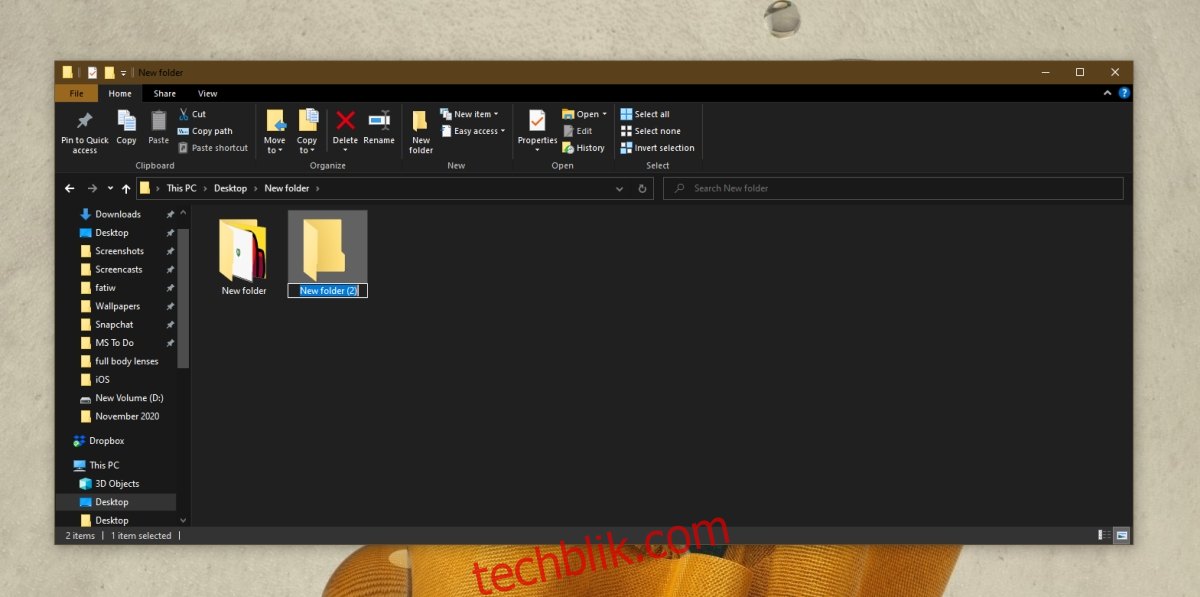
在Windows 10中快速创建新文件夹
你可以在任何文件资源管理器窗口以及桌面上创建新的文件夹。虽然右键点击菜单的方式已经很方便了,但如果你更喜欢使用键盘快捷键,这里也有方法可以让你更快地创建新文件夹。
新文件夹的快捷方式
在Windows 10中,创建新文件夹的键盘快捷方式是Ctrl + Shift + N。你可以在桌面和文件资源管理器的任何文件夹中使用这个组合键。
一键创建文件夹的进阶方法
如果你想进一步简化创建新文件夹的操作,可以使用AutoHotKey脚本。AutoHotKey脚本本身非常轻量级,你只需要决定使用哪个按键来触发创建新文件夹的操作。如果你的键盘上有专门用于打开邮件或者浏览器主页的按键,可以重新映射其中一个按键来使用。
可以参考我们的指南,了解如何识别键盘上的特殊按键。
确定要使用的按键后,可以按照以下步骤来创建脚本。
首先,在你的计算机上安装AutoHotKey。然后,打开一个新的记事本文件,并输入以下代码:
Launch_Mail::^+N Return #space:: Return
你需要编辑代码中的“Launch_Mail”部分,将其替换为你想要用来创建新文件夹的按键。之后,将文件保存为以.ahk为后缀的文件。运行该脚本。现在,当你按下你设置的按键时,就会创建一个新的文件夹。
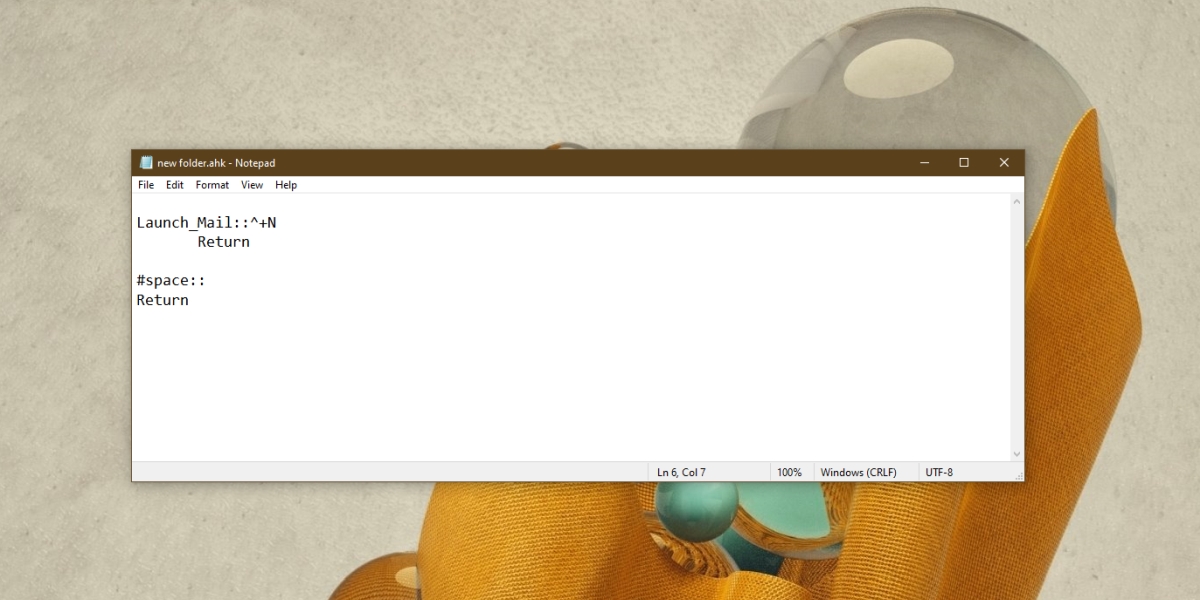
为了方便,你可以将脚本文件移动到启动文件夹中。这样,每次你启动电脑时,脚本都会自动运行,你就可以直接使用设置的按键来创建新的文件夹,而无需手动运行脚本。
需要注意的是,Ctrl + Shift + N 键盘快捷方式只在文件资源管理器中有效。它不是Windows 10的全局快捷方式。在其他应用程序中,例如浏览器,这个组合键可能会打开一个新的隐身窗口。 你可以使用 Win + E 组合键打开一个新的文件资源管理器窗口,这是一个全局快捷方式,因此你可以在任何应用程序中使用它来打开一个新的文件资源管理器窗口。
总结
Ctrl + Shift + N 快捷键也可以在 “保存文件” 对话框中使用。如果你正在下载文件,你可以点击 “新建文件夹” 按钮,或者使用此快捷键来创建新文件夹。新创建的文件夹名称是可以编辑的。